Schakelen tussen luistermodi op de AirPods 4 (ANC), AirPods Pro of AirPods Max
Je kunt tussen luistermodi (transparantiemodus, adaptieve modus of ruisonderdrukkingsmodus) schakelen terwijl je naar audio luistert op je AirPods 4 met actieve ruisonderdrukking (ANC), AirPods Pro of AirPods Max.
Adaptieve audio op de AirPods 4 (ANC), AirPods Pro 2 en AirPods Pro 3: Hiermee worden de ruisonderdrukkingsmodus en de transparantiemodus gecombineerd, zodat het ruisbeheersingsniveau automatisch wordt aangepast aan de veranderende geluiden in de omgeving.
Actieve ruisonderdrukking: Hiermee worden externe geluiden geblokkeerd, zodat je je beter kunt concentreren.
Transparantiemodus: Hiermee kun je nog wel het omgevingsgeluid horen.
Uit: Hiermee worden alle luistermodi uitgeschakeld.
Opmerking: Bij de AirPods Pro 2 en AirPods Pro 3 is voor de luistermodi van de AirPods de optie 'Uit' alleen beschikbaar als je die optie hebt ingeschakeld. Zie Luistermodi uitschakelen voor de AirPods Pro 2 en AirPods Pro 3.
Schakelen tussen luistermodi op je AirPods
Draag een of beide AirPods en zorg dat ze zijn verbonden met je apparaat.
Voer een van de volgende stappen uit:
AirPods Pro of AirPods 4 (ANC): Houd de steel van een van de AirPods ingedrukt totdat je een geluid hoort.
Als je AirPods 4 (ANC), AirPods Pro 2 of AirPods Pro 3 hebt, kun je ook op de steel drukken om naar adaptieve audio over te schakelen. Zie Instellen wat dubbel tikken, de druksensor of de aanraakregelaar doet.
AirPods Pro

AirPods 4 (ANC)

AirPods Max: Druk op de ruisbeheersingsknop op de rechteroorschelp. Je hoort een geluid waarmee de wijziging wordt bevestigd.

Schakelen tussen luistermodi op de iPhone of iPad
Draag een of beide AirPods en zorg dat ze zijn verbonden met je apparaat.
Open het bedieningspaneel en houd je vinger op de volumeregelaar.
Tik op de luistermodusknop linksonderin en kies een luistermodus.
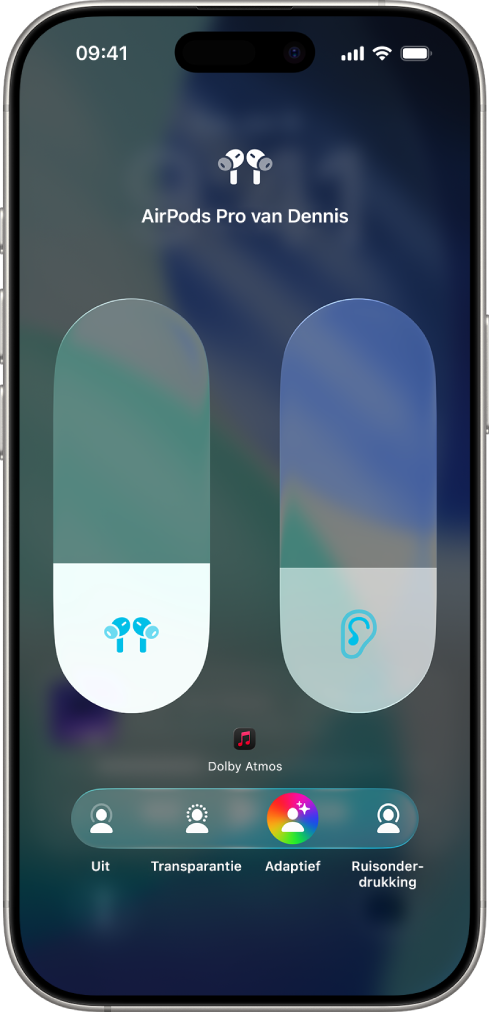
Je kunt ook instellen welke geluiden doorkomen wanneer je de transparantiemodus gebruikt op de AirPods Pro. Zie De transparantiemodus gebruiken en aanpassen.
Schakelen tussen luistermodi op de Apple Watch
Draag een of beide AirPods en zorg dat ze zijn verbonden met je Apple Watch.
Open het bedieningspaneel, tik op het AirPods-symbool aan de linkerkant (mogelijk moet je omlaag scrollen) en kies een luistermodus.
Schakelen tussen luistermodi op de Mac
Draag een of beide AirPods en zorg dat ze zijn verbonden met je Mac.
Voer een van de volgende stappen uit:
Klik op het AirPods Pro- of AirPods Max-symbool in de menubalk en kies een luistermodus onder 'Ruisbeheersing'.
Ga naar de Systeeminstellingen-app
 , klik op de naam van je AirPods in de navigatiekolom en selecteer een luistermodus.
, klik op de naam van je AirPods in de navigatiekolom en selecteer een luistermodus.
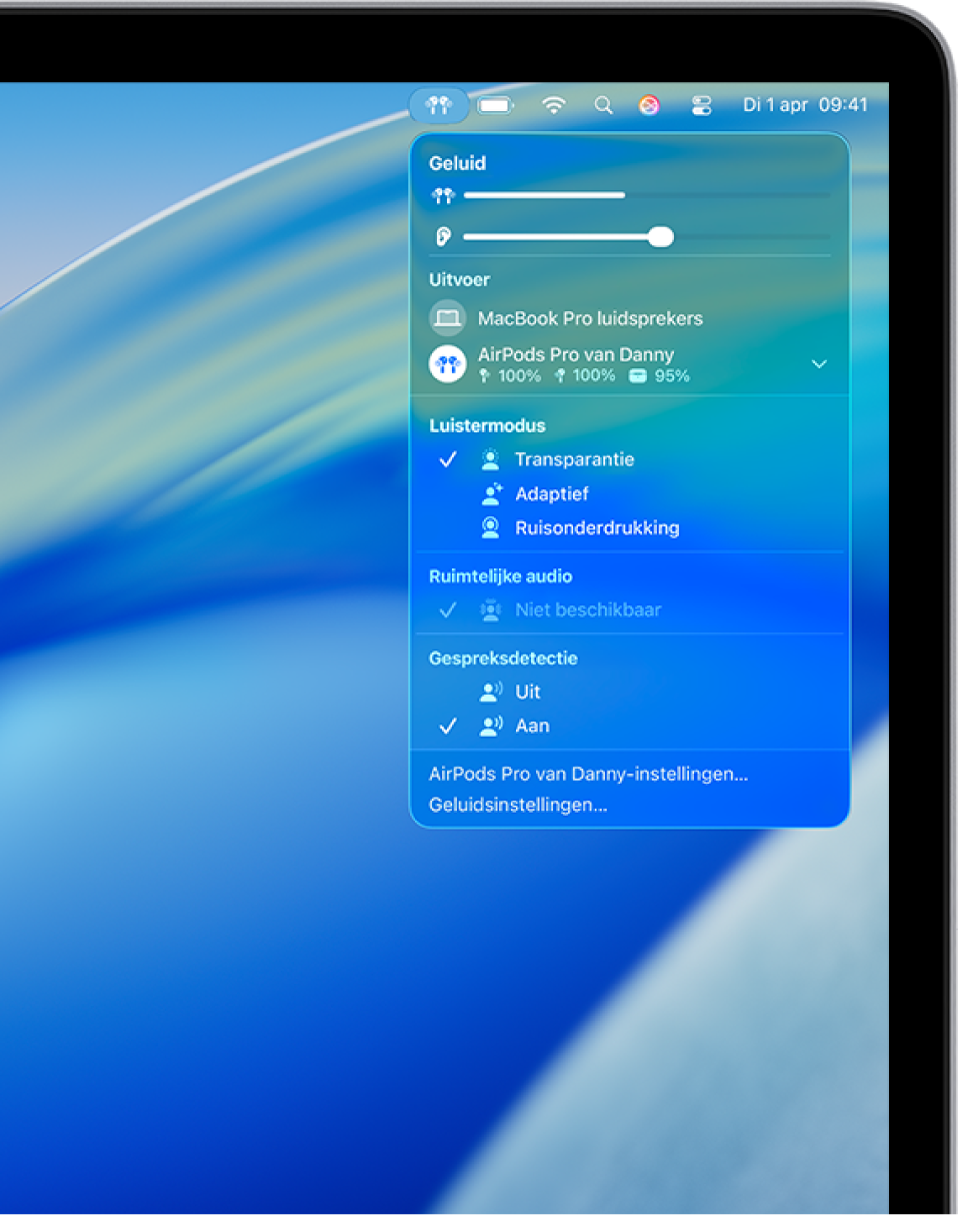
Schakelen tussen luistermodi op een Apple TV-apparaat
Draag een of beide AirPods en zorg dat ze zijn verbonden met je Apple TV 4K of Apple TV HD.
Open het bedieningspaneel, navigeer naar het AirPods-symbool boven in het scherm (naast de tijdweergave) en pas de regelaars aan.

Luistermodi uitschakelen voor de AirPods Pro 2 en AirPods Pro 3
Bij de AirPods Pro 2 en AirPods Pro 3 is voor de luistermodi van de AirPods de optie 'Uit' alleen beschikbaar als je die optie hebt ingeschakeld. Je gehoor wordt niet beschermd als de luistermodus is ingesteld op 'Uit'.
Draag een of beide AirPods en zorg dat ze zijn verbonden met je apparaat.
Voer een van de volgende stappen uit:
iPhone of iPad: Ga naar de Instellingen-app
 , tik op de naam van je AirPods en schakel 'Luistermodus 'Uit'' in.
, tik op de naam van je AirPods en schakel 'Luistermodus 'Uit'' in.Mac: Ga naar de Systeeminstellingen-app
 , klik op de naam van je AirPods in de navigatiekolom en schakel 'Luistermodus 'Uit'' in.
, klik op de naam van je AirPods in de navigatiekolom en schakel 'Luistermodus 'Uit'' in.